路由器如何设置dns_无线路由器dns如何设置
发布时间:2024-05-15 文章来源:xp下载站 浏览: 14
| 网络技术是从1990年代中期发展起来的新技术,它把互联网上分散的资源融为有机整体,实现资源的全面共享和有机协作,使人们能够透明地使用资源的整体能力并按需获取信息。资源包括高性能计算机、存储资源、数据资源、信息资源、知识资源、专家资源、大型数据库、网络、传感器等。 当前的互联网只限于信息共享,网络则被认为是互联网发展的第三阶段。 DNS是因特网上作为域名和IP地址相互映射的一个分布式数据库,能够使用户更方便的访问互联网,有些时候我们在遇到dns错误时,可能就需要对路由器的dns进行设置,下面是学识网小编教大家dns的方法,希望大家喜欢! 路由器设置dns的方法可以通过开始运行cmd,在里面输入ipconfig /all,查看直接的dns地址 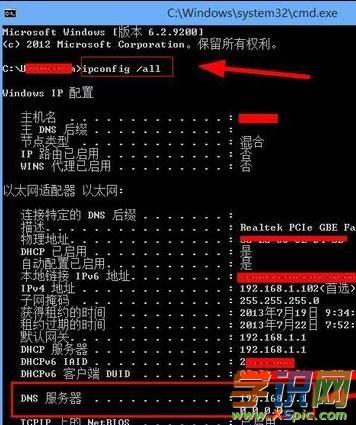 接着在路由器的背面查看路由器登录的地址和登录的用户名和密码  接下来就是登录路由器了,在ie地址栏里面输入地址,在弹出的窗口输入用户名和密码 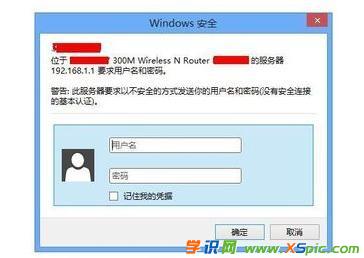 登录后,我们选择运行状态就可以在右边看到wan口的dns地址 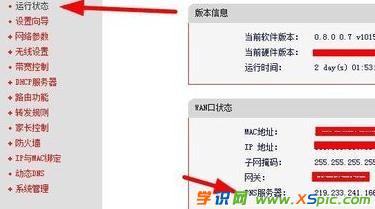 如果需要修改dns地址的话,那么选择网络参数,选择lan口设置,在右边就可以看到dns设置,这里需要先咨询运行商后才可以填写 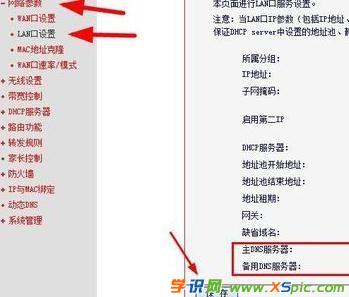 电脑设置dns的方法首先在你的网络连接那里右击,选择打开网络共享中心 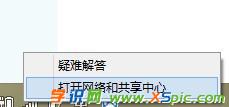 在网络共享中心中选择更改适配器设置 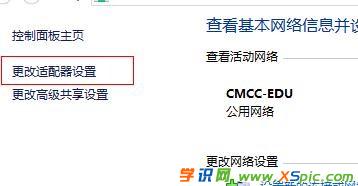 选中你需要改DNS的连接,宽带的话就是以太网,无线的话就是WiFi。选中了右击选择属性   在属性中下拉,找到Internet协议(IPV4),双击打开,复选框选到手动设置DNS 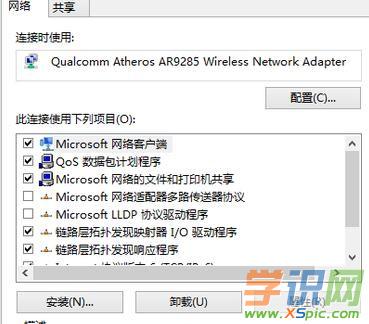 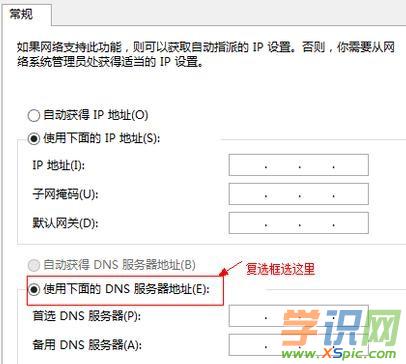 如图所示填上DNS数字即可。 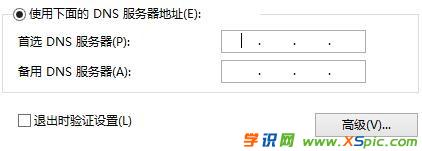
路由器设置dns的相关文章: 1. 2. 3. 4. 5. 6. 本文地址:http://www.xspic.com/diannao/luyouqizhishidaquan/1831701.htm 以上内容来自互联网,请自行判断内容的正确性。若本站收录的信息无意侵犯了贵司版权,请给我们来信(xspiccom@163.com),我们会及时处理和回复,谢谢. 网络的神奇作用吸引着越来越多的用户加入其中,正因如此,网络的承受能力也面临着越来越严峻的考验―从硬件上、软件上、所用标准上......,各项技术都需要适时应势,对应发展,这正是网络迅速走向进步的催化剂。 |
相关文章
上一篇:f620路由器如何重新设置
下一篇:无线路由器如何设置ap模式
本类教程排行
系统热门教程
本热门系统总排行

